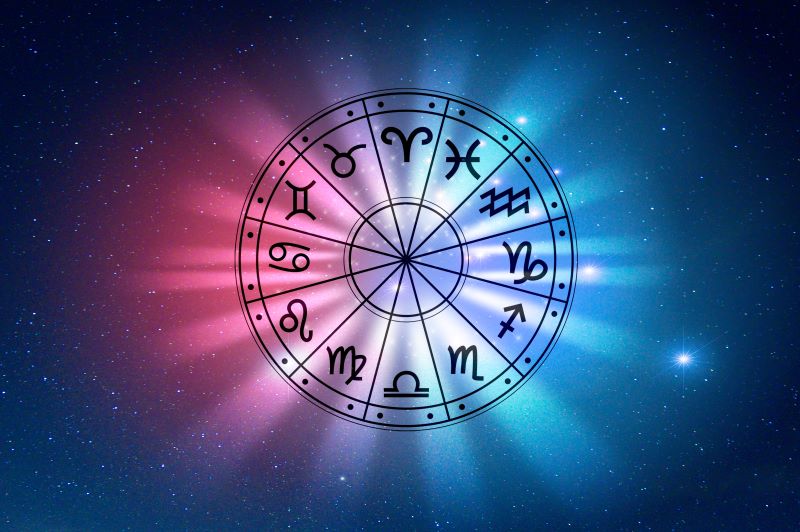Вашиот Интернет пребарувач дава увид во вашиот внатрешен свет, вашите мисли и вашето однесување. Кога ќе го земете ова предвид, веројатно не би сакале некој да добие пристап до вашата историја на пребарување и да најде нешто што не треба.
Вие можете да управувате со вашите пребарувања, без разлика дали користите Chrome, Firefox или Safari, но чекорите се различни за секој пребарувач. Исто така имајте на ум дека доколку имате повеќе направи и повеќе од еден пребарувач на направите, најверојатно ќе треба да го повторите процесот за сите. Во продолжение погледнете како да ја избришете вашата историја на пребарување.
1. Google Chrome
Кликнете на иконата за мени со три точки којашто се наоѓа во горниот десен агол од прозорецот на пребарувачот.
Кликнете на History (CTRL+H).
Од левата страна најдете ја опцијата Clear Browsing Data. Ќе се појави кутија која ќе ве праша колку од историјата сакате да избришете.
Доколку сакате да ја избришете целата историја на пребарување, селектирајте ги и квадратчињата за cookies and other site data и cached images and files. Потоа кликнете на Clear Data. Ова ќе ги избрише сите ваши претходни пребарувања.
Доколку сакате да го спречите Chrome автоматски да ги дополнува зборовите што ги пребарувате, има опција и за тоа. Во менито Settings одберете Sync and Google services и пронајдете го менито Other Google Services. Овде исклучете ја опцијата Auto complete searches and URLs.
Доколку сакате да ја избришете историјата на вашиот смартфон, кликнете на трите точки, а потоа на History. Овде одберете Clear Browsing Data, а потоа кликнете на Clear Data.
2. Firefox
Кликнете на иконата за менито со три линии којашто се наоѓа во горниот десен агол од прозорецот на пребарувачот.
Од менито одберете Library.
Кликнете на иконата History.
Кликнете на опцијата View History. Ќе забележите опции од Today до Older Than 6 Months. Односно од Денес до Постаро од 6 месеци.
Селектирајте ги опциите што сакате да и избришете и притиснете Delete.
На смартфон, кликнете на иконата за менито со три линии, а потоа одберете Settings.
Кликнете на Search, а потоа избришете ги пребарувањата од Show search history.
3. Safari (компјутер)
Кликнете на менито Safari, а потоа одберете History.
Кликнете на Clear History and Website Data.
Од менито одберете ја временската рамка што сакате да ја избришете, најверојатно all history за целата историја на пребарување.
Кликнете на Clear History.
4. Safari (смартфон)
Кликнете на Settings.
Најдете го менито Safari.
Кликнете на Clear History and Website Data.
Имајте на ум дека со овој процес ги бришете сите податоци од вашите пребарувања, како и колачињата од веб-сајтовите.
5. Internet Explorer
Ова ќе зависи од верзијата што ја користите.
За постари верзии:
Кликнете на Favorites (иконата во форма на ѕвезда).
Одберете History и селектирајте како сакате да ја видите вашата историја.
Со десен клик избришете што сакате со помош на опцијата Delete.
За Internet Explorer 10 или 11:
Кликнете на копчето Tools (во форма на тркало).
Одберете Safety, а потоа Delete Browsing History.
Ова ќе ви даде неколку опции за бришење документи, колачиња и историја на пребарување.
6. Бришење активност од Google Maps, YouTube и други продукти на Google
На вашиот компјутер:
Одете на вашиот кориснички профил на Google (https://myaccount.google.com/).
Од левата страна одберете Data & personalization.
Во Activity and timeline одберете ја опцијата My Activity.
Од левата страна одберете Delete activity by.
Селектирајте ја датата или времето што сакате да ги избришете и кликнете на Delete.
На Андроид таблет или компјутер:
Кликнете на иконата на Гугл од вашиот екран.
Кликнете на Google Account или Manage Your Account.
Кликнете на Manage Your Data & Personalization.
Во менито Activity and time кликнете на My Activity.
Од десната страна кликнете на трите точки и селектирајте Delete activity by.
Одберете ги времето и датумoт што сакате да ги избришете и кликнете на Delete.
На aјфон или aјпад:
Отворете ја апликацијата Gmail, а доколку не ја гледате отворете го линкот https://myaccount.google.com/.
Кликнете на менито (трите точки), потоа Settings, a потоа на вашиот профил. Кликнете на Manage your Google Account.
Кликнете на Data & Personalization.
Во менито Activity and timeline одберете ја опцијата My Activity.
На врвот на страницата, селектирајте ги трите точки, а потоа Delete activity by.
Одберете ги времето и датумот што сакате да ги избришете и кликнете на Delete.
извор:кафепауза.мк